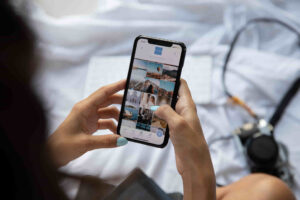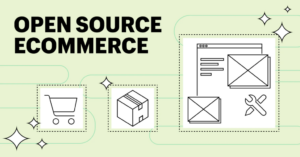I vores stadig mere forbundne verden er det vigtigere end nogensinde før at forblive online. Men hvad sker der, når din betroede enhed, som en Chromebook, bliver ved med at afbryde forbindelsen til Wi-Fi? Dette kan være en betydelig besvær, især når du står midt i vigtige opgaver. Så lad os dykke ned i spørgsmålet "Hvorfor bliver min Chromebook ved med at afbryde forbindelsen til Wi-Fi?" og udforsk nogle løsninger for at holde dig forbundet.
Hvorfor bliver min Chromebook ved med at afbryde forbindelsen til Wi-Fi?
Der er flere grunde til, at din Chromebook ofte mister sin Wi-Fi-forbindelse. Det primære trin i fejlfinding er at identificere årsagen. Nogle almindelige årsager omfatter:
- Problemer med router eller modem: Nogle gange ligger problemet ikke hos Chromebook, men hos routeren eller modemmet. Hvis andre enheder også oplever forbindelsesproblemer, kan dette være tilfældet.
- Forældet Chrome OS: Et forældet operativsystem kan føre til forskellige problemer, herunder problemer med Wi-Fi-forbindelse. Det er afgørende at sikre, at din Chromebook er opdateret.
- Svagt Wi-Fi-signal: Hvis din Chromebook er langt fra routeren, kan det være svært at opretholde en stabil forbindelse.
- Problemer med Chromebooks Wi-Fi-modul: Wi-Fi-modulet i din Chromebook kan være defekt eller forældet, hvilket kan føre til problemer med afbrydelse.
- Interferens fra andre enheder: Andre elektroniske enheder eller fysiske barrierer kan forstyrre Wi-Fi-signaler.
- Softwarefejl: Lejlighedsvis kan softwarefejl forårsage forbindelsesproblemer.
At forstå, hvorfor din Chromebook bliver ved med at afbryde forbindelsen til Wi-Fi, er det første skridt mod at finde en løsning.
Sådan løser du det, når din Chromebook ikke opretter forbindelse til Wi-Fi
Nu hvor vi har undersøgt nogle årsager bag spørgsmålet "Hvorfor bliver min Chromebook ved med at afbryde forbindelsen til Wi-Fi?", lad os se på nogle løsninger:
- Genstart din Chromebook og router: Nogle gange kan en simpel genstart løse forbindelsesproblemer. Sluk din Chromebook og router, vent et øjeblik, og tænd dem derefter igen.
- Opdater din Chromebook: Sørg for, at dit Chrome OS er opdateret. Gå til Indstillinger > Om Chrome OS > Søg efter opdateringer.
- Flyt tættere på din router: Prøv at minimere afstanden mellem din Chromebook og routeren. Fysiske forhindringer som vægge kan svække Wi-Fi-signaler.
- Tjek for interferens: Andre enheder, såsom mikrobølger eller trådløse telefoner, kan forstyrre Wi-Fi-signaler. Sørg for, at din Chromebook er væk fra disse enheder.
- Glem og genopret forbindelse til Wi-Fi-netværket: Gå til dine Wi-Fi-indstillinger, glem netværket, og opret forbindelse igen ved at indtaste adgangskoden igen.
- Nulstil netværksindstillinger: Nulstilling af din Chromebooks netværksindstillinger kan løse forbindelsesproblemer. Gå til Indstillinger > Avanceret > Nulstil indstillinger.
- Tjek routerindstillinger: Sørg for, at din routers firmware er opdateret, og at indstillingerne er optimeret til din Chromebook.
- Kontakt din internetudbyder: Hvis du har mistanke om, at problemet er hos din internetudbyder, så tøv ikke med at kontakte dem for at få hjælp.
- Søg professionel hjælp: Hvis ingen af ovenstående løsninger virker, er det måske på tide at søge professionel hjælp. Der kan være et hardwareproblem med din Chromebooks Wi-Fi-modul.
"Hvorfor bliver min Chromebook ved med at afbryde forbindelsen til Wi-Fi?" er et almindeligt spørgsmål, men heldigvis er der flere måder at løse dette problem på. Ved metodisk at gennemarbejde disse løsninger kan du som regel løse problemet og opretholde en stabil internetforbindelse.
Afslutningsvis forstås "Hvorfor bliver min Chromebook ved med at afbryde forbindelsen til Wi-Fi?" og at vide, hvordan du løser disse problemer, kan spare dig for en masse frustration og nedetid. Ved at følge disse trin kan du normalt hurtigt komme online igen og fortsætte dit arbejde eller spille uden yderligere afbrydelser. Husk, at disse tilslutningsproblemer i de fleste tilfælde kan løses med enkle fejlfindingstrin.
- SEO Powered Content & PR Distribution. Bliv forstærket i dag.
- PlatoData.Network Vertical Generative Ai. Styrk dig selv. Adgang her.
- PlatoAiStream. Web3 intelligens. Viden forstærket. Adgang her.
- PlatoESG. Kulstof, CleanTech, Energi, Miljø, Solenergi, Affaldshåndtering. Adgang her.
- PlatoHealth. Bioteknologiske og kliniske forsøgs intelligens. Adgang her.
- Kilde: https://www.techpluto.com/why-does-my-chromebook-keep-disconnecting-from-wi-fi/
- :er
- :ikke
- 43
- a
- Om
- over
- adresse
- fremskreden
- igen
- også
- an
- ,
- ER
- AS
- Assistance
- At
- væk
- tilbage
- barrierer
- BE
- bag
- mellem
- men
- by
- CAN
- tilfælde
- tilfælde
- Årsag
- kontrollere
- Chrome
- chromebook
- tættere
- Fælles
- konklusion
- Tilslut
- tilsluttet
- tilslutning
- Connectivity
- kontakt
- fortsæt
- kunne
- kritisk
- afgørende
- mørk
- dykke
- enhed
- Enheder
- frakobling
- afstand
- gør
- Dont
- nedetid
- elektronisk
- sikre
- sikring
- indtastning
- især
- NOGENSINDE
- erfaring
- udforske
- udforsket
- langt
- få
- finde
- Fornavn
- Fix
- efter
- Til
- hyppigt
- fra
- frustration
- yderligere
- få
- Go
- sker
- Hardware
- hjælpe
- Høj
- Hvordan
- How To
- HTTPS
- identificere
- if
- vigtigt
- in
- omfatter
- Herunder
- stigende
- blande
- Internet
- internetforbindelse
- ind
- spørgsmål
- spørgsmål
- IT
- ITS
- jpg
- Holde
- Kendskab til
- føre
- førende
- ligger
- lys
- ligesom
- Se
- miste
- Lot
- vedligeholde
- lave
- max-bredde
- Mellemøsten
- måske
- minimere
- modul
- Moments
- mere
- mest
- my
- netværk
- Netværksindstillinger
- Ingen
- of
- off
- on
- online
- drift
- operativsystem
- optimeret
- or
- OS
- Andet
- vores
- Adgangskode
- telefoner
- fysisk
- plato
- Platon Data Intelligence
- PlatoData
- Leg
- primære
- Problem
- problemer
- professionel
- udbyder
- spørgsmål
- hurtigt
- årsager
- tilslut
- huske
- løse
- løst
- rod
- router
- Gem
- Søg
- tjeneste
- Tjenesteudbyder
- indstillinger
- flere
- signaler
- signifikant
- Simpelt
- So
- Software
- løsninger
- Løsninger
- nogle
- sommetider
- stabil
- opholder
- Trin
- Steps
- Kamp
- sådan
- sikker
- systemet
- opgaver
- end
- at
- Them
- derefter
- Der.
- Disse
- denne
- Gennem
- tid
- til
- mod
- betroet
- prøv
- TUR
- forståelse
- up-to-date
- opdateret
- opdateringer
- sædvanligvis
- forskellige
- vente
- måder
- Hvad
- hvornår
- hvorfor
- Wi-fi
- wifi
- med
- uden
- Arbejde
- arbejder
- world
- dig
- Din
- zephyrnet